OSMC是一款开源的操作系统,使用它可以将树莓派打造成一款全功能的家庭影院系统,它基于 Linux 构建,可在局域网和互联网构建媒体网站,同时该系统也是基于 Kodi 项目构建。
本篇文章主要包括OSMC系统的下载、OSMC系统的初始化、配置以及在树莓派上安装OSMC打造家庭影院,同时也会告诉大家如何解决使用HDMI转VGA显示器黑屏的问题。
一、下载OSMC系统。
要在树莓派上安装OSMC,首先要下载镜像,从镜像列表中选择OSMC下载,下载地址:树莓派(raspberrypi)常用镜像高速下载 。
官网下载地址:
二、安装OSMC系统
下载镜像后,将树莓派连接到显示器上,连接方式可以选择HDMI,如果没有HDMI接口的显示器也可以使用HDMI转VGA转换器,将树莓派连接到VGA显示器上。我推荐使用HDMI显示器,当然没有的话可以选择第二种方式,但是会出现黑屏的现象,解决办法在文章末尾。
1、将下载的镜像文件解压,使用win32diskimager 将镜像写入到SD卡中,然后将树莓派上电。
2、上电后开始安装OSMC系统,这一切都是自动的,大约需要20分钟,安装完成后OSMC会自动启动。安装过程会有如下提示:
3、安装完成后设置OSMC,在设置时不要首先选择中文语言,否则会出现乱码,就没办法调回来了!设置中文在文章第三部分介绍,这里先不要设置。然后设置系统的时区、网络、主机名等信息后保存。
4、到这里就可以进入系统界面了,可以看到界面非常简洁,视频、音乐、图片等排列有序。系统安装成功。
三、OSMC设置中文
OSMC配置中文需要进行两步,分别为:
1、找到 system–>settings–>apparence–>skin,把 fonts 改成 Arial based;
2、找到 skin 下面的 international,把 language 改成 Chinese;
这样系统语音就切换为了简体中文。
四、OSMC黑屏解决方法
如果需要将树莓派使用HDMI转VGA转换器连接到显示器上,可能会出现黑屏的现象,可以参考这篇文章解决,解决树莓派使用HDMI-VGA转换器黑屏的方案 。这里如下详细的步骤。
在安装成功后,将系统写到SD卡后,打开SD卡,找到其中的config.txt文件,加入以下信息。
disable_overscan=1
hdmi_force_hotplug=1
# uncomment to force a specific HDMI mode (this will force VGA)
hdmi_group=2
hdmi_mode=35
hdmi_ignore_edid=0xa5000080
# uncomment to force a HDMI mode rather than DVI. This can make audio work in
# DMT (computer monitor) modes
hdmi_drive=2
# uncomment to increase signal to HDMI, if you have interference, blanking, or
# no display
config_hdmi_boost=4
# uncomment for composite PAL
#sdtv_mode=2
# Uncomment some or all of these to enable the optional hardware interfaces
dtparam=i2c_arm=on
#dtparam=i2s=on
dtparam=spi=on
# Uncomment this to enable the lirc-rpi module
dtoverlay=lirc-rpi
# Enable audio (loads snd_bcm2835)
dtparam=audio=on
enable_uart=1
dtoverlay=w1-gpio
系统上电,完美解决树莓派显示器黑屏!
要注意的是,OSMC系统安装完成后,再次重启发现又出现了黑屏现象,这时需要再次取出SD卡,将上面的代码加入到config.txt文件中,再次开机就可以解决黑屏问题。
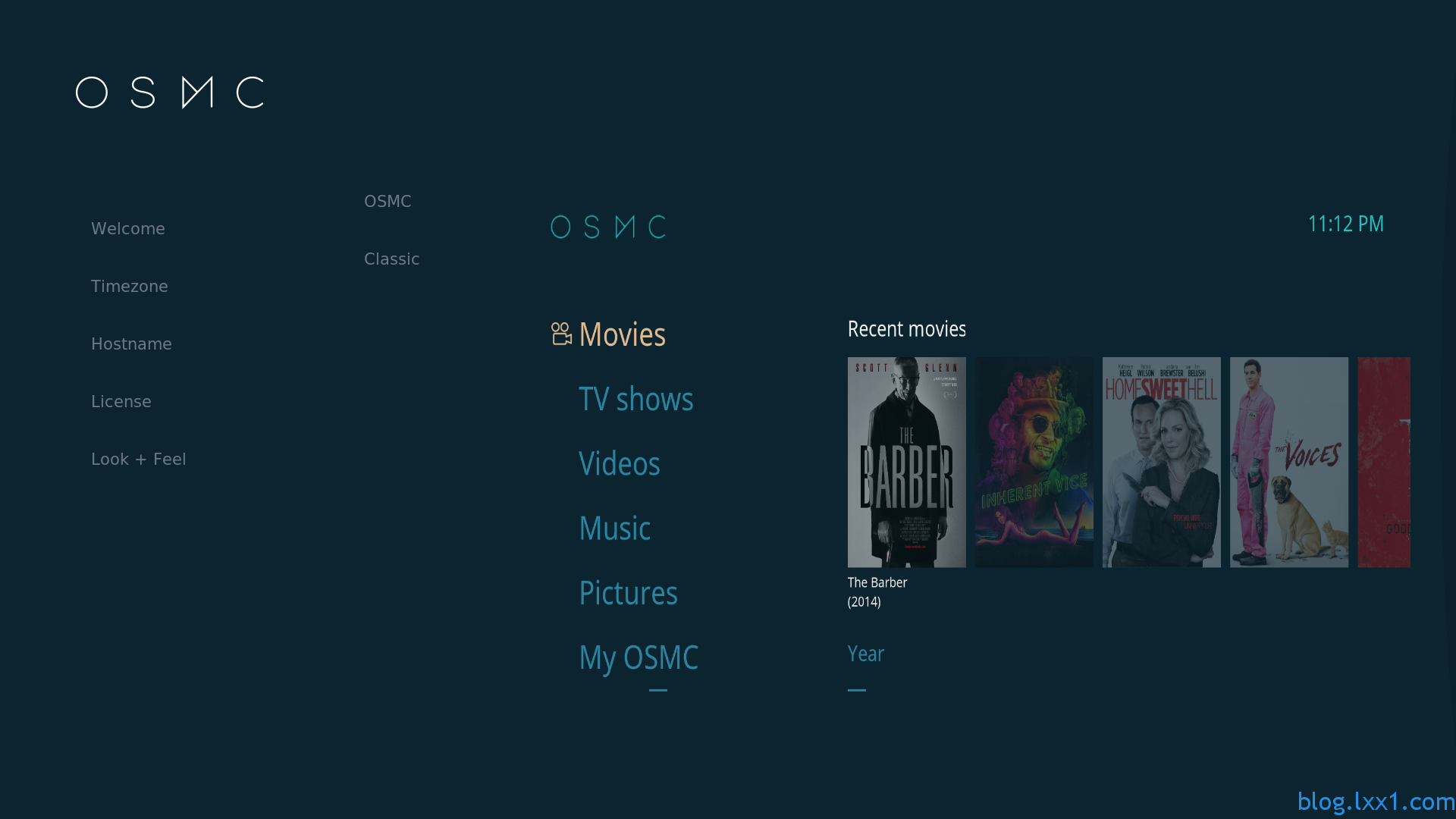
这样就将OSMC系统成功安装到了树莓派上,你可以下载非常多的插件来扩展系统的功能,而且由于树莓派的低功耗,非常适合将其打造成为一个多功能的家庭影院中心。


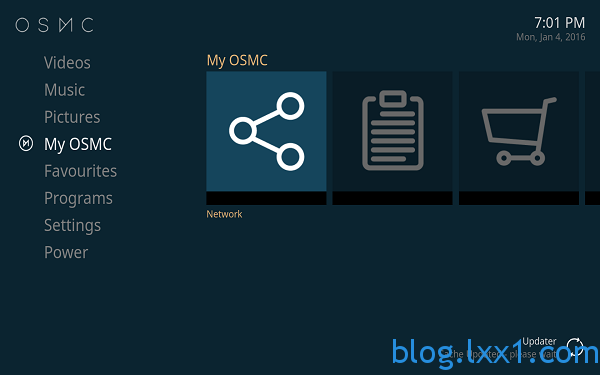


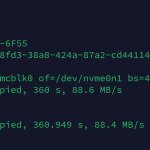
系统镜像已经更新了